-
데이터 복구
- Android기기
- 데이터 복구 무료
- 데이터 복구 프로
- 데이터 복구 App
- PC 버전
- 손상된 동영상 복구
- 손상된 사진 복구
- 손상된 파일 복구
- 온라인 도구
- 온라인 동영상 복구
- 온리인 사진 복구
- 온리인 파일 복구
- 파티션 관리
- 백업 & 복원
- 멀티미디어
- 유틸리티
데이터 전송 파일 관리 아이폰 도구 기타 제품- 지원

EaseUS MobiMover
올인원 iOS 콘텐츠 관리자 및 무료 동영상 / 오디오 다운로더
- An iOS data transfer tool to transfer files to or from iPhone/iPad
- iPhone / iPad간에 파일을 전송하는 iOS 데이터 전송 도구
- 온라인 동영상을 컴퓨터 또는 iPhone / iPad에 다운로드하는 무료 동영상 다운로더
iTunes 없이 iPad에서 음악을 다운로드하는 방법
개요:
iTunes 없이 iPad에서 음악을 다운로드하는데 어려움이 있다면 이 가이드가 도움이 됩니다! 이 가이드에서는 iTunes가 있든 없든 iPad에 음악을 저장하는 몇 가지 실행 가능한 솔루션을 보여줍니다.
- 성공률 99.7%
- 3단계로 데이터 전송
iTunes 없이 iPad에서 음악을 다운로드할 수 있습니다. 이를 위해 많은 무료 음악 다운로더를 사용할 수 있습니다. iTunes를 사용하여 음악을 다운로드하지 않도록 하는 이유가 무엇이든 이 가이드에서는 iTunes 없이 iPad에 음악을 다운로드/저장하는 몇 가지 솔루션을 보여줍니다.
방법 1. EaseUS MobiMover를 사용하여 iPad에 직접 음악 다운로드
iPad용 무료 음악 다운로더를 찾고 있다면 EaseUS MobiMoiver가 훌륭한 옵션입니다. EaseUS MobiMover는 데이터를 관리하고 iPad에서 iPad로(또는 iPhone에서 iPhone으로) 또는 iOS 장치와 컴퓨터 간에 데이터를 전송하는 등 iTunes와 유사한 기능을 제공하는 편리한 프로그램입니다.
어느 정도, 그것은 일부 기능에 대해 iTunes를 대체할 수 있으며 iTunes에 없는 많은 훌륭한 기능을 가지고 있습니다. 예를 들어 SoundCloud, Spotify 또는 기타 오디오 공유 웹 사이트에서 iPad로 직접 음악을 다운로드하는데 사용할 수 있습니다. 그 외에도 탐색할 가치가 있는 다른 많은 멋진 기능이 있습니다.
이제 하나를 다운로드하여 사용해 볼 수 있습니다.
1단계. EaseUS MobiMover를 시작하고 "동영상 다운로더"로 이동한 다음 컴퓨터에 다운로드하려는 오디오 파일을 저장할 위치를 선택합니다.

2단계. SoundCloud 또는 기타 오디오 공유 웹사이트에서 찾은 음악의 URL을 복사하여 "다운로드" 표시줄에 붙여넣고 "다운로드" 버튼을 누릅니다.
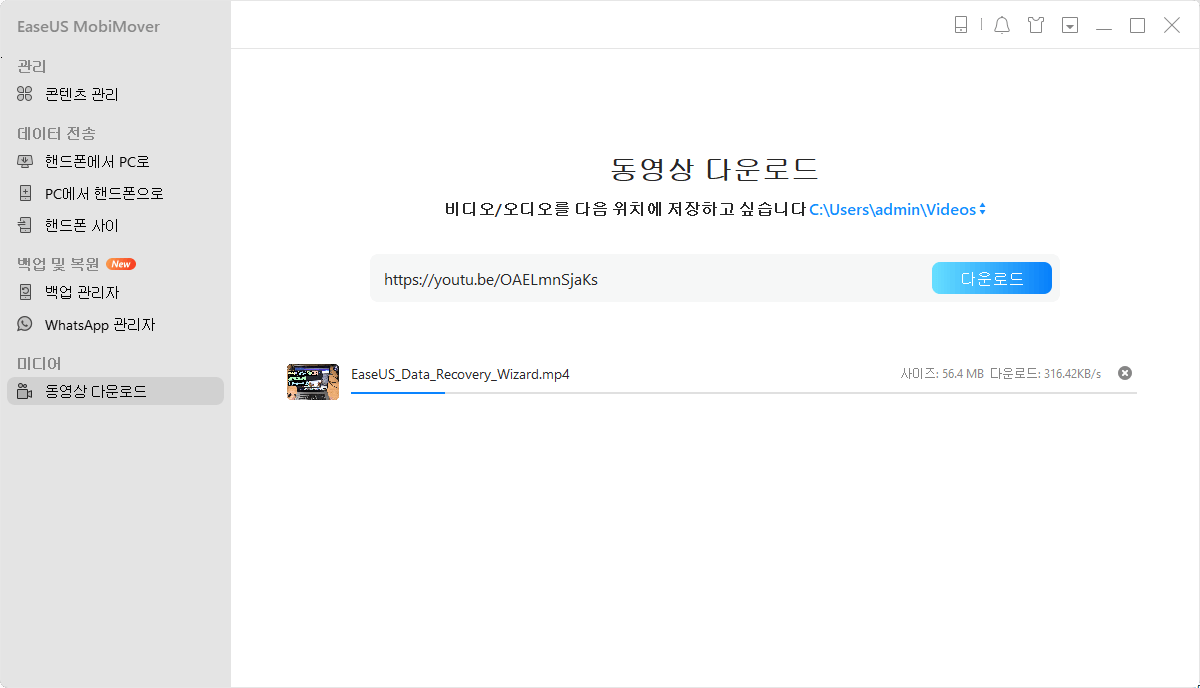
3단계. 그러면 MobiMover가 URL을 빠르게 분석하고 노래를 컴퓨터나 iPhone으로 다운로드합니다. 완료되면 컴퓨터 또는 iPhone의 선택한 폴더에서 동영상을 찾을 수 있습니다.

PC에서 iPad로 사진 전송 또는 iPad로 동영상 복사와 같이 EaseUS MobiMover를 사용하여 다른 파일을 iPad로 다운로드하려는 경우 관련 온라인 가이드가 제공됩니다.
방법 2. Apple Music을 통해 iTunes 없이 iPad에 음악 넣기
음악 다운로드에 돈을 쓰는 것이 마음에 들지 않는다면 Apple Music이 최고의 선택입니다. Apple Music은 사용자가 선택할 수 있는 6천만 곡 이상의 노래를 제공하며 노래를 다운로드하는데 필요한 거의 모든 것을 소유하고 있습니다. 가장 좋은 점은 기존 iCloud 음악 보관함과 통합되어 이전에 iTunes에서 구입한 노래를 즐길 수 있다는 것입니다.
Apple Music에서 음악을 다운로드하려면:
- 1단계. iPhone 또는 iPad에서 음악 앱을 엽니다.
- 2단계. 다운로드할 노래나 앨범을 선택합니다.
- 3단계. 선택한 노래를 탭하여 음악의 상세 보기로 들어갑니다.
- 4단계. 노래 또는 앨범 옆에 있는 "+" 또는 "+추가" 버튼을 눌러 음악 라이브러리에 음악을 추가합니다.
- 5단계. 그러면 음악이 자동으로 iPad에 다운로드됩니다. 다운로드가 완료되면 다운로드됨으로 표시된 앨범이 표시됩니다.

팁: Apple 음악 외에도 iPhone, iPad 또는 iPod touch에 음악을 다운로드하는데 사용할 수 있는 다른 앱이나 온라인 서비스가 많이 있습니다. SoundCloud 노래 다운로드에도 관심이 있다면 이 최고의 SoundCloud 다운로더 목록을 확인할 수 있습니다.
방법 3. 인터넷에서 iPad에 음악 추가
무료 음악 다운로드를 제공하는 웹사이트가 많이 있으며 그 중 일부를 목록에 모았습니다. 이 웹사이트를 사용하면 컴퓨터에 원하는 MP3를 다운로드할 수 있으며 EaseUS MobiMover를 사용하여 이러한 노래를 iPad, iPhone 또는 iPod touch로 전송할 수 있습니다.
이제 위에 나열된 웹 사이트에서 좋아하는 노래를 컴퓨터에 먼저 다운로드한 다음 EaseUS MobiMover를 통해 노래를 iPad, iPhone 또는 iPod touch로 전송할 수 있습니다.
방법 4. iTunes를 사용하여 iPad에서 음악 다운로드
iTunes에서 음악을 다운로드하려면 노래를 구입해야 합니다. iTunes에서 음악을 구입하면 구독을 취소하더라도 이 노래를 기기나 컴퓨터에 다운로드하여 영원히 보관할 수 있습니다. 이제 iTunes를 사용하여 iPad에서 음악을 다운로드할 수 있습니다.
- 1단계. 컴퓨터에서 최신 버전의 iTunes를 실행합니다.
- 2단계. "계정"을 선택한 다음 "구매함"을 선택합니다.
- 3단계. 인터페이스의 오른쪽 상단 섹션 근처에 있는 음악 탭을 클릭합니다.
- 4단계. 화면 상단 중앙에 있는 "전체"를 클릭합니다.
- 5단계. 인터페이스의 오른쪽 하단 모서리에서 "모두 다운로드"를 선택합니다.
- 6단계. 그러면 구입한 모든 음악이 컴퓨터에 다운로드됩니다.
- 7단계. iTunes에서 iPad로 음악을 가져옵니다.

마무리
iTunes 없이 iPad에 음악을 넣는 것은 쉽습니다. 이 가이드에서 제공하는 방법을 사용하면 iTunes가 있든 없든 상관없이 iPad에 음악을 쉽게 다운로드하거나 저장하여 오프라인으로 들을 수 있습니다. 음악 외에도 오프라인 보기를 위해 iPhone 또는 iPad에 멋진 동영상을 다운로드하고 싶을 수도 있습니다. 이 경우 YouTube에서 4K 동영상을 다운로드하는 전체 가이드를 놓치지 마십시오.
- 관련 정보
- EaseUS 알아보기
- 리셀러
- 제휴 문의
- 고객센터
- 계정 찾기


